Come annunciato a febbraio , in Google Images (la ricerca di immagini attraverso Google) sono ora attive alcune nuove funzioni che tutelano i diritti dei fotografi e delle agenzie supportando vari tipi di licenze, sia commerciali sia Creative Commons, e permettono di acquistare direttamente le foto trovate.
Vale a dire che se si catalogano determinati campi IPTC di una foto, quando quella foto verrà trovata grazie a una ricerca con Google Images, sarà possibile conoscere anche il nome del suo autore, il tipo di licenza che la riguarda e il link della pagina web dove potrà essere regolarmente acquistata.
Vediamo in concreto come funziona. Per esempio, cerchiamo una foto di Philip Roth. La vogliamo usare per un libro o per un articolo e dobbiamo essere sicuri di usarla in modo legale, rispettando il diritto d’autore ecc.
Per prima cosa, andiamo sulla ricerca per immagini di Google, clicchiamo sul pulsante “Tools” e apriamo il menu a discesa “Usage Rights“: potremo così scegliere tra le licenze Creative Commons o le licenze commerciali e di altro tipo. Optiamo per queste ultime (“Commercial & other licenses“).
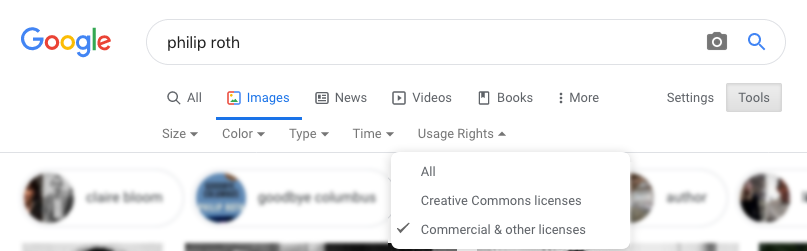
Se optiamo per questo tipo di ricerca, sulle miniature delle foto che risultano c’è un piccolo “distintivo” (badge) che attesta che quelle immagini sono sottoposte a licenza:
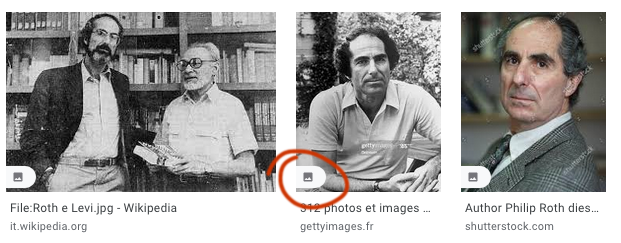
Clicchiamo sulla miniatura della foto che ci interessa. La foto apparirà ingrandita, con una serie di informazioni che la riguardano. Oltre al nome dell’autore (Creator) e a chi va attribuita la foto (Credit) ci sono anche due link: “Get this image on” e “License details“.
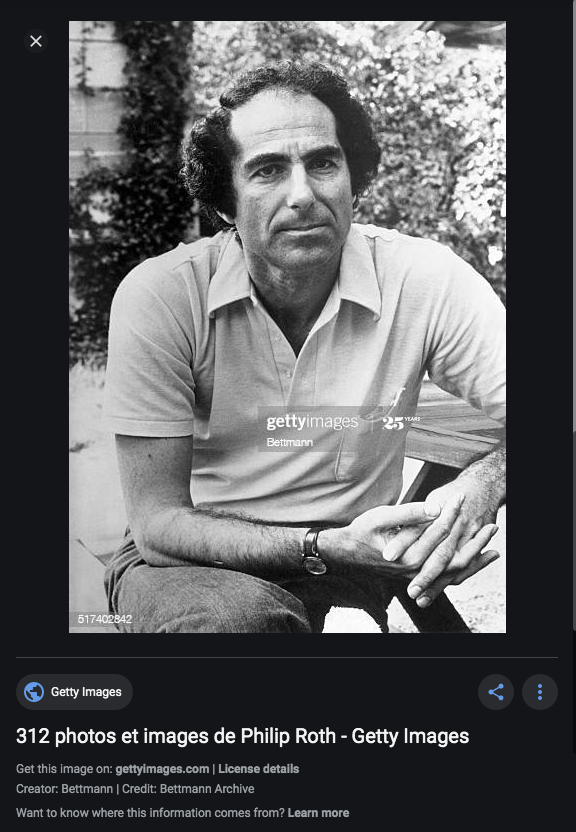
Clicchiamo sul primo link (“Get this image on“), che ci porterà a una pagina del sito del fornitore della foto, in questo caso l’agenzia Getty Images, dove potremo acquistarla direttamente, aggiungendola al carrello:
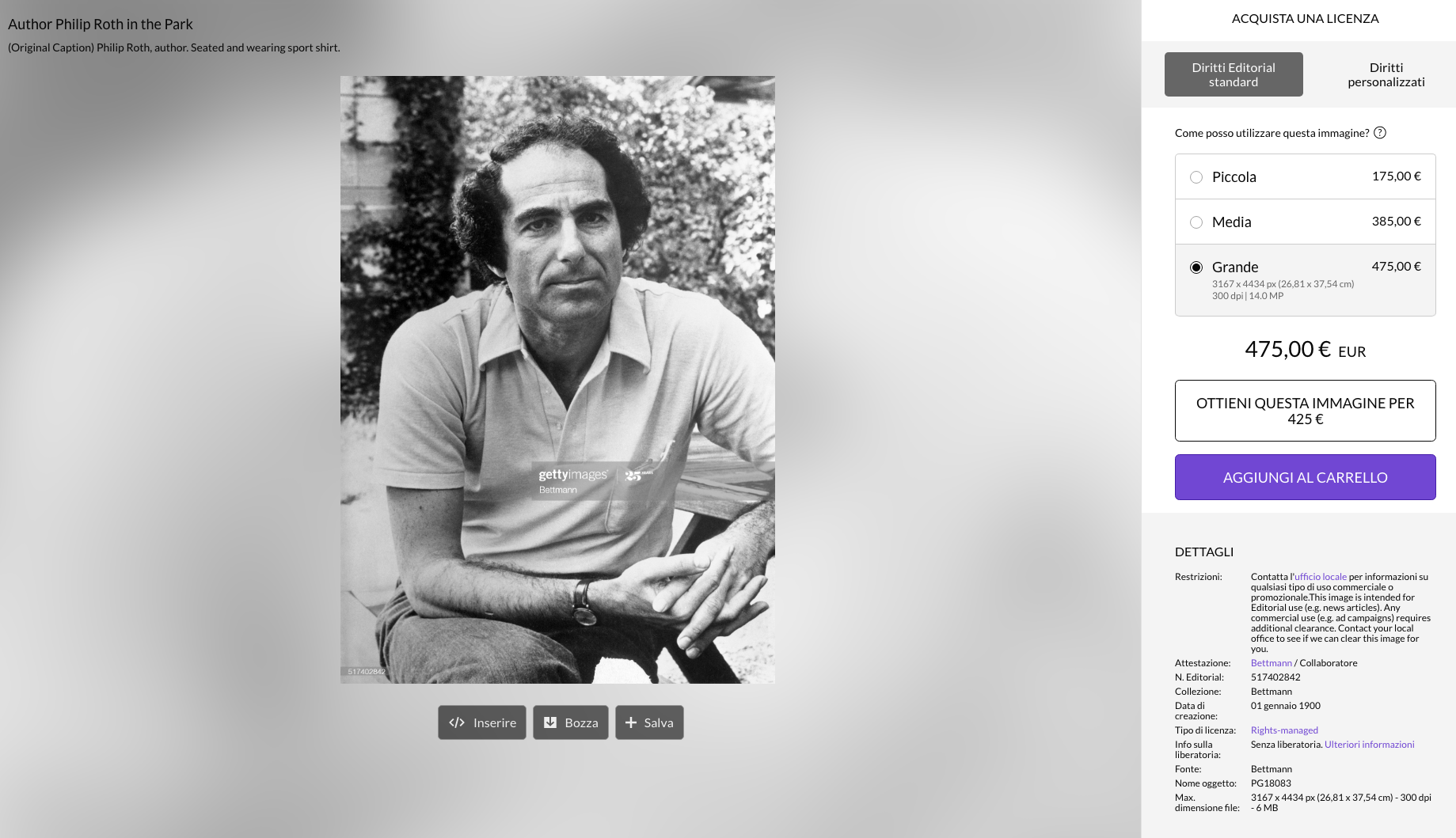
Se invece clicchiamo sul secondo link (“License details“), si aprirà una pagina del sito di Getty images, dove viene riportato per esteso il testo della licenza:
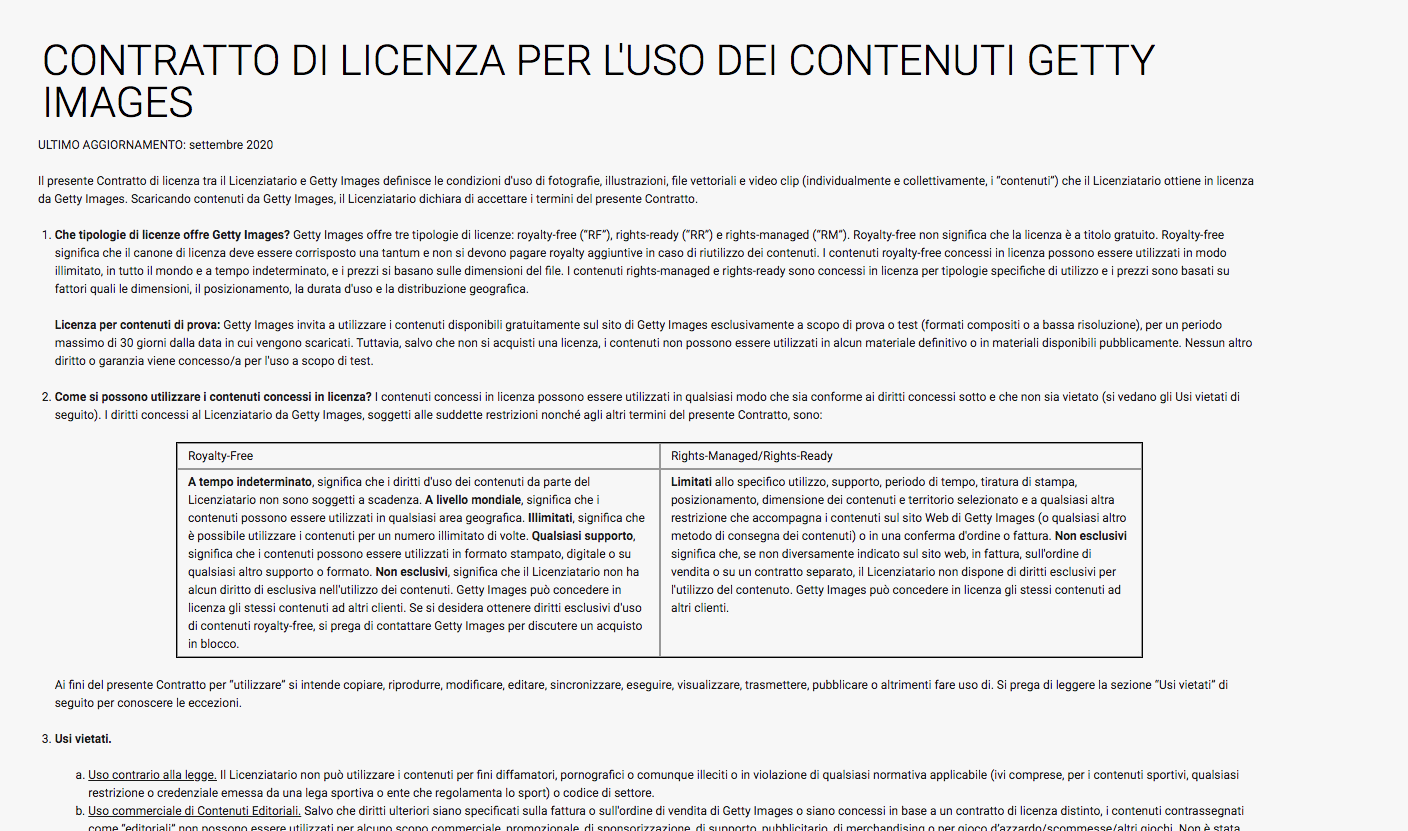
Utile, no? Ovviamene però tutto questo sarà possibile se prima nel file della foto si compilano alcuni campi IPTC.
Per usufruire di tutte queste funzionalità di Google images relative al copyright, i campi da compilare sono questi:
- Creator.
- Credit Line.
- Copyright Notice.
- Web Statement of Rights (in alcuni software il nome questo campo si può chiamare anche “Copyright Info” o “Copyright Info URL”). Qui va inserito l’indirizzo web (nella forma completa Https://… o Http://…) della pagina che contiene il testo della licenza. È questo il campo che se compilato attiva il badge “licensable” sulla miniatura della foto e il link alla licenza nella descrizione.
- Licensor URL (in alcuni software è chiamato anche URL or Web URL). Questo campo attiva la visualizzazione della scritta “Get this image on” nella descrizione dell’immagine. Qui va infatti inserito il link che va alla pagina del sito web del fornitore dove è possibile acquistare la foto.
Se compiliamo solo alcuni dei campi previsti (per esempio Creator, Credit Line e Copyright Notice), questi verranno visualizzati, ma i link per andare ad acquistare la foto o per leggere la licenza non saranno presenti, come in questo esempio:
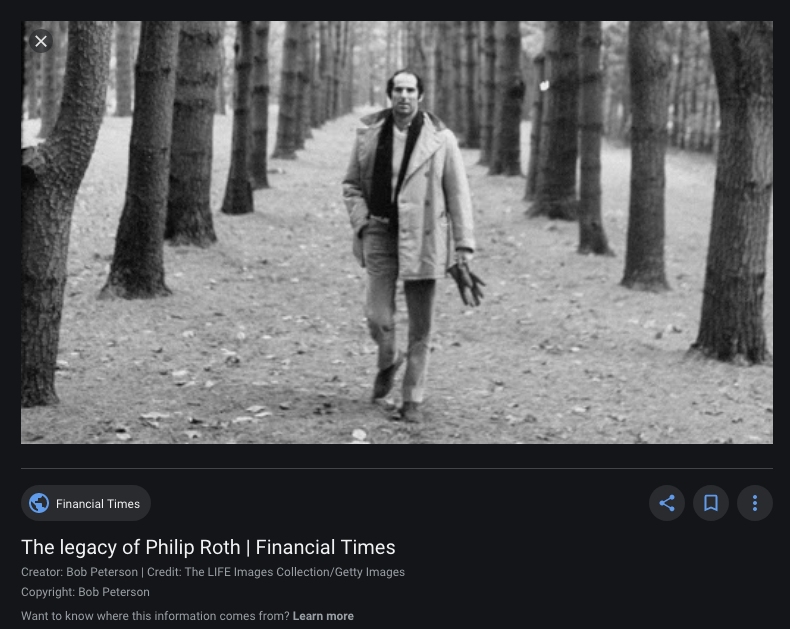
Se invece non si cmpila nessun campo tra quelli previsti, sotto la descrizione della foto ci sarà solo la dicitura generica: “Image may be subject to copyright”, come nell’esempio qui sotto:
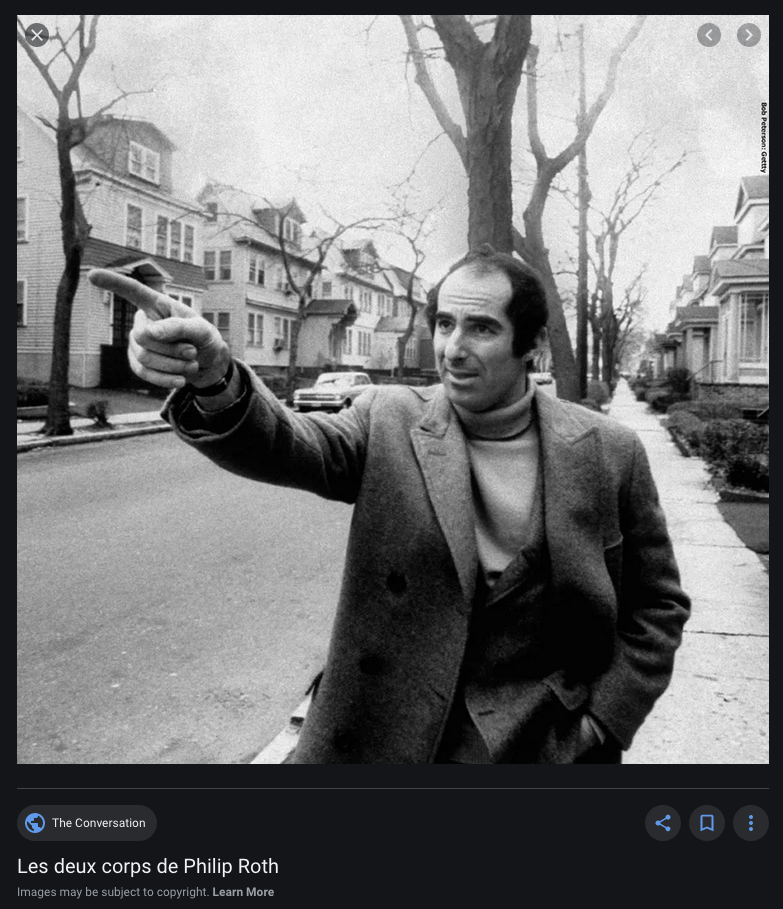
Tutto questo è stato possibile grazie all’accordo tra IPTC, CEPIC e Google.
Una guida completa è disponibiel sul sito dell’IPTC.
[ In questo articolo e nel sito Phototag.blog le fotografie, nel rispetto del diritto d’autore, vengono riprodotte in formato degradato, per uso didattico e senza fini di lucro, ai sensi degli artt. 65 comma 2, 70 comma 1 bis e 101 comma 1 – Legge 633/1941 ]